Hướng dẫn cách căn lề chuẩn trong Word
Căn lề cho văn bản trong Word không chỉ giúp văn bản trở nên chỉnh chu mà còn mang lại sự chuyên nghiệp khi trình bày. Việc căn lề chuẩn giúp văn bản khi in ấn không bị mất chữ, đồng thời tạo ra một bố cục hài hòa, dễ nhìn và đúng quy chuẩn. Bài viết này sẽ cung cấp những bước đơn giản và dễ thực hiện để các bạn có thể căn chỉnh lề chuẩn trong Word, mời các bạn tham khảo.

Tiêu chuẩn căn lề chuẩn cho văn bản Word khổ A4:
- Lề trên: cách mép trên từ 20mm đến 25mm (2cm đến 2,5cm).
- Lề dưới: cách mép dưới từ 20mm đến 25mm (2cm đến 2,5cm).
- Lề trái: cách mép trái từ 30mm đến 35mm (3cm đến 3,5cm).
- Lề phải: cách mép phải từ 15mm đến 20mm (1,5cm đến 2cm).
Cách thay đổi đơn vị đo trong Word
Bước 1: Mở tài liệu Word cần chỉnh sửa, chọn File -> Options để truy cập vào Word Options.
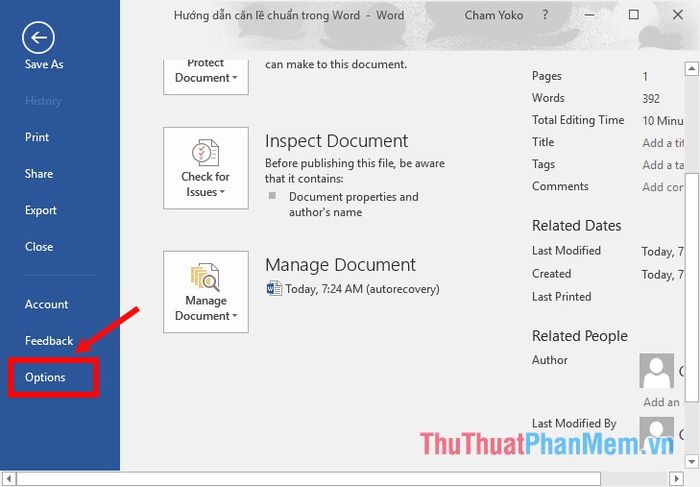
Bước 2: Trong cửa sổ Word Options, chọn mục Advanced ở menu bên trái, kéo xuống phần Display, sau đó chọn Centimeters trong ô Show measurements in units of. Cuối cùng, nhấn OK để xác nhận thay đổi.
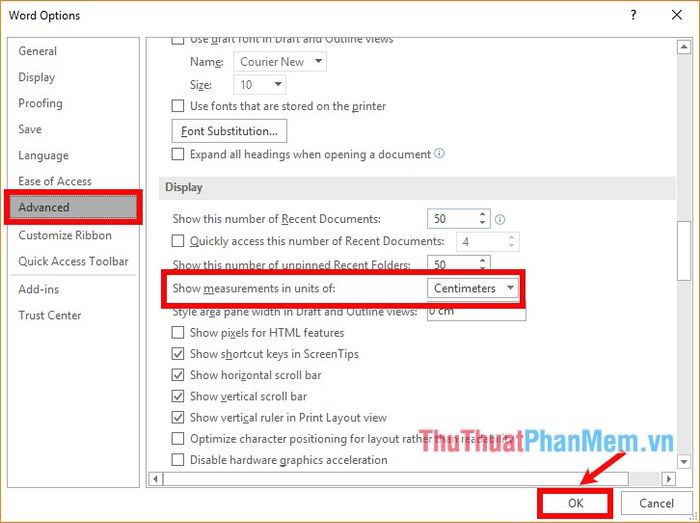
Chọn khổ giấy chuẩn A4
Bước 1: Chọn thẻ Layout, sau đó nhấn vào biểu tượng mở Page Setup như hình minh họa bên dưới.
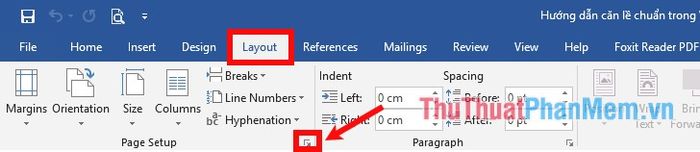
Bước 2: Trong thẻ Paper, chọn Paper size và thiết lập kích thước là A4, cuối cùng nhấn OK để hoàn tất.
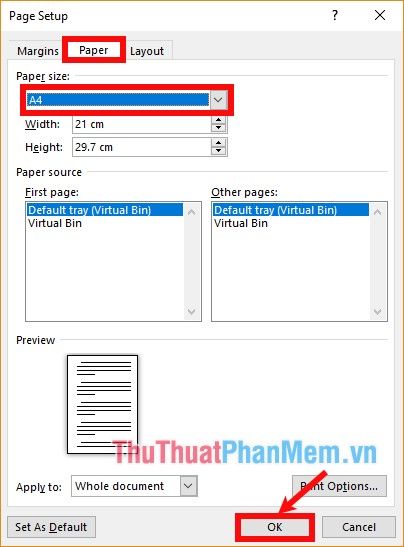
Cách căn lề chuẩn trong Word
Bước 1: Mở tài liệu Word, chọn thẻ Layout, sau đó vào Margins và chọn Custom Margins để mở cửa sổ Page Setup chỉnh sửa lề theo ý muốn.
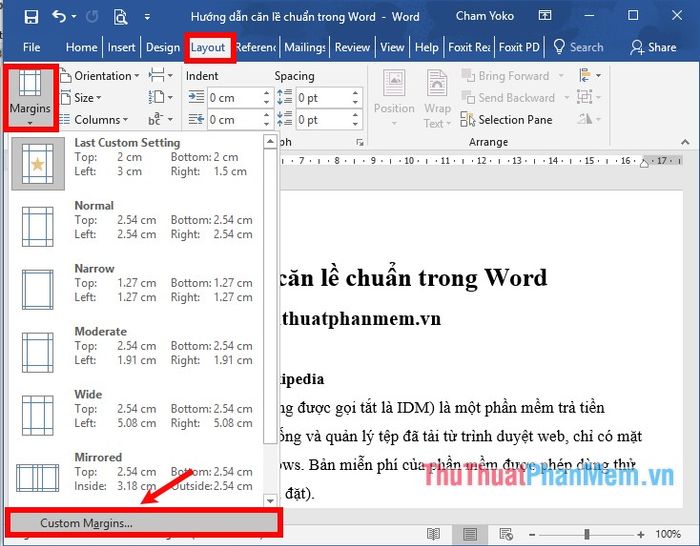
Bước 2: Tại đây, bạn sẽ căn lề cho văn bản theo các quy chuẩn đã nêu, điền các thông số vào các ô tương ứng.
- Top: căn lề trên của văn bản.
- Bottom: căn lề dưới của văn bản.
- Left: căn lề bên trái.
- Right: căn lề bên phải.
Sau khi căn chỉnh xong, đừng quên nhấn OK để lưu các thay đổi của bạn.
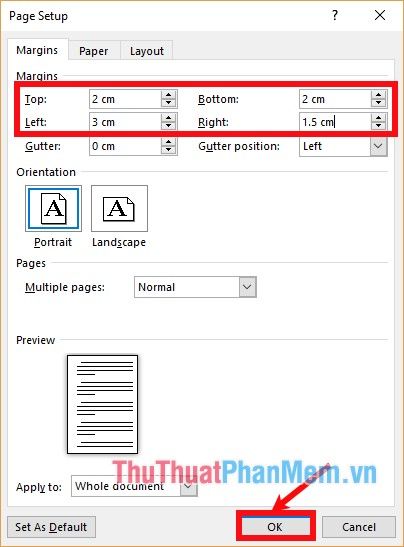
Để thiết lập căn lề chuẩn này làm mặc định cho tất cả các tài liệu Word mới, sau khi căn lề xong, bạn chỉ cần chọn Set As Default để áp dụng cho các file sau này.
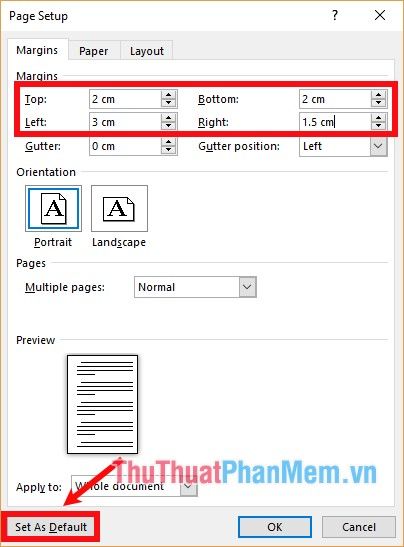
Khi xuất hiện thông báo, bạn chỉ cần chọn Yes để xác nhận đồng ý.
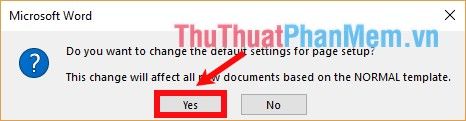
Vậy là, tài liệu Word của bạn sẽ được tự động căn lề theo những thiết lập mà bạn đã thực hiện.
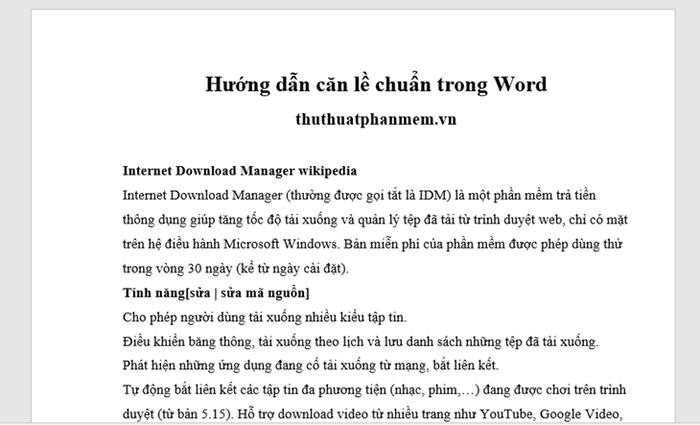
Bài viết đã hướng dẫn chi tiết cách căn lề chuẩn trong Word. Hãy áp dụng những bước này để tạo ra những văn bản Word đẹp mắt và chuẩn mực hơn. Chúc bạn thành công trong công việc của mình!
Có thể bạn quan tâm

10 món ăn tốt nhất cho trẻ trong giai đoạn ăn dặm

Top 9 bác sĩ chuyên khoa viêm amidan xuất sắc tại Hà Nội

Hướng dẫn nấu cháo gà bí đao thơm ngon và bổ dưỡng cho bé ăn dặm

Giá tiêu ngày 04/03/2024: Tiếp tục tăng trưởng mạnh mẽ từ 1.000 đến 2.500 đồng/kg

8 phong cách phối đồ với chân váy xếp ly dài, thanh lịch và quý phái cho các nàng yêu thích sự sang trọng.


